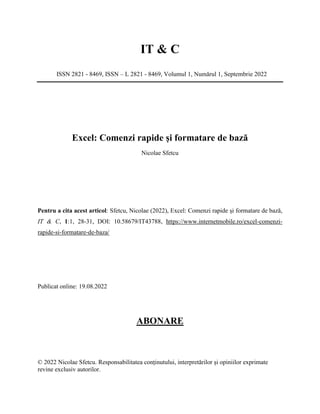
Excel: Comenzi rapide și formatare de bază
- 1. IT & C ISSN 2821 - 8469, ISSN – L 2821 - 8469, Volumul 1, Numărul 1, Septembrie 2022 Excel: Comenzi rapide și formatare de bază Nicolae Sfetcu Pentru a cita acest articol: Sfetcu, Nicolae (2022), Excel: Comenzi rapide și formatare de bază, IT & C, 1:1, 28-31, DOI: 10.58679/IT43788, https://www.internetmobile.ro/excel-comenzi- rapide-si-formatare-de-baza/ Publicat online: 19.08.2022 ABONARE © 2022 Nicolae Sfetcu. Responsabilitatea conținutului, interpretărilor și opiniilor exprimate revine exclusiv autorilor.
- 2. INTERNET - MOBILE 2 Excel: Comenzi rapide și formatare de bază Nicolae Sfetcu Rezumat Noțiuni de bază pentru lucrul cu MS Excel: comenzi rapide și sfaturi (previzualizare lipire, comenzi rapide) și formatare de bază (formatarea celulelor, rândurilor și coloanelor prin setarea fișei de lucru / paginii, redimensionarea coloanelor și rândurilor, ascunderea rândurilor și coloanelor, și vizualizarea tipăririi/finalului de pagină). Cuvinte cheie: software, Excel IT & C, Volumul 1, Numărul 1, Septembrie 2022, pp. 28-31 ISSN 2821 - 8469, ISSN – L 2821 - 8469 URL: https://www.internetmobile.ro/excel-comenzi-rapide-si-formatare-de-baza/ © 2022 Nicolae Sfetcu. Responsabilitatea conținutului, interpretărilor și opiniilor exprimate revine exclusiv autorilor.
- 3. EXCEL: COMENZI RAPIDE ȘI FORMATARE DE BAZĂ 3 Comenzi rapide și sfaturi Previzualizare lipire Copiați datele, apoi faceți clic dreapta pe celula în care doriți să o inserați. Dacă treceți peste una dintre pictogramele Lipire opțiune, veți vedea o previzualizare a aspectului datelor. Lipiți o formulă? Vrei doar valoarea celulei? Sa păstrezi aceeași formatare? După ce alegeți, faceți clic pe butonul corespunzător pentru a insera datele. Comenzi rapide În plus față de comenzile mai comune, cum ar fi copierea, tăierea, lipirea și salvarea, Excel are o serie de comenzi rapide pe care le veți găsi utile - unele pe care poate le cunoașteți, altele poate că nu! • Pentru a merge în sus și în jos în celule: Enter (jos) sau Shift + Enter (sus) sau tastele săgeată • Pentru a merge la stânga sau la dreapta: Tab (stânga) sau Shift + Tab (dreapta) sau tastele săgeată
- 4. INTERNET - MOBILE 4 • Pentru a selecta toate celulele dintr-un rând sau coloană care au date (față de întreaga coloană sau rând): Shift + Command + Arrow (Mac) sau Shift + Control + Arrow (Windows) • Pentru a obține același conținut în mai multe celule, evidențiați celulele, tastați text / număr și apoi apăsați Control + Enter • Utilizați colțul din dreapta jos (Completare automată) a celulei pentru a completa în jos /in sus. Dacă completați in jos o coloană, puteți să faceți, in schimb, dublu clic pe ea (trebuie să fie conținut în celula din stânga acestei celule) (vedeți de mai sus pentru mai multe informații) • Tasta Esc sau X roșu din bara Formula va anula schimbarea. • Utilizați referințe absolute pentru a „bloca” elemente într-o celulă (de exemplu = H2*$I$1) (vedeți mai sus pentru mai multe informații) • Utilizați filtre pentru a vă limita vizualizarea rapidă Formatare de bază Formatarea celulelor, rândurilor și coloanelor Din meniul Home, puteți formata fontul, numărul, alinierea, bordura, modelul și protecția celulelor, rândurilor și coloanelor. Puteți, de asemenea, să faceți clic pe pictograma Expand pentru a deschide caseta de dialog Format Cells tradițională care conține file pentru aceste diverse categorii. Setarea fișei de lucru / paginii La fel cum meniul Home vă oferă opțiunile care erau accesibile doar în caseta de dialog Format Cells, meniul Page Layout vă oferă acces la caracteristici care erau în caseta de dialog Page Setup (faceți clic pe pictograma Expand pentru a accesa căsuța de dialog tradițională). În grupul Page Setup, puteți seta marginile, orientarea și zona de tipărire. Rețineți că pictograma Print Titles evocă caseta de dialog Page Setup și că Print Titles aici se referă la titlurile
- 5. EXCEL: COMENZI RAPIDE ȘI FORMATARE DE BAZĂ 5 rândurilor și coloanelor (de ex., A, B, C, 1, 2, 3, etc.), nu la anteturile și subsolurile foii. Cu caseta de dialog Page Setup deschisă, puteți face clic pe fila Header/Footer pentru a le schimba. Puteți accesa, de asemenea, anteturile și subsolurile prin intermediul meniului Insert. Puteți schimba lățimea unei coloane punând cursorul între literele pentru acea coloană și următoarea. Când obțineți săgeata cu două capete, trageți spre dreapta sau spre stânga, după cum doriți. Redimensionarea coloanelor și rândurilor Făcând dublu clic pe același loc va „potrivi automat” coloana, făcând-o la fel de largă ca cea mai mare bucată de text / date din coloana respectivă. Aceeași tehnică funcționează pentru rânduri; puneți cursorul între cele două numere până când vedeți săgeata cu două capete, apoi trageți sau faceți dublu clic. Ascunderea rândurilor și coloanelor Pentru a ascunde o coloană sau un rând, faceți clic dreapta pe litera sau numărul pentru coloana sau rând (A, B, C, etc. sau 1, 2, 3, etc.) și selectați Hide. Pentru a vedea o coloană sau un rând ascunse, selectați coloanele sau rândurile înainte și după coloana sau rândul lipsă, faceți clic dreapta și selectați Unhide. Vizualizarea tipăririi/Finalului de pagină Pentru a vedea unde se vor diviza datele dvs. în mai multe pagini, accesați meniul View și faceți clic pe pictograma Page Break Preview din grupul Workbook Views. Ajustați finalurile de pagină făcând clic și glisând marginile albastre cu mouse-ul. Pentru a reveni la vizualizarea normală, faceți clic pe pictograma Normal. Sursa: Sfetcu, Nicolae (2015). Excel - Ghid pentru începători, MultiMedia Publishing, ISBN 978- 606-033-316-6, https://www.telework.ro/ro/e-books/excel-ghid-pentru-incepatori/. Licența CC BY 4.0
